- Katılım
- 30 Ekim 2017
- Mesajlar
- 12.016
- Makaleler
- 63
- Çözümler
- 170
Güncel denilebilir. Son güncelleme tarihi konu başlangıcında sağ üstte yer almakta.
Son güncelleme: 12 Ağustos
Uyarı: Yaptığım uygulamanın Technopat ile hiçbir alakası yoktur. Technopat hiçbir sorumluluk kabul etmemekte. Uygulamayı kullanırken tüm sorumluluk kullanıcıya aittir.
Bilgilendirme: Kayıt defteri kısmını çok uzun olduğu veya karışık olduğu için atlayan çok kişi vardı, ona ithafen böyle bir uygulama yaptım.
2. Bilgilendirme: Uygulamayı indirirken Chrome zararlı algılayabilir, aynı şekilde Windows da kişisel bilgisayarınızı koruduk diyebilir. Bunun sebebi sanırım Creator/Company kısımları bomboş olduğu için. Meraklısı için uygulamanın kod içeriği:
1-) Sistemi Optimize Etme
A-) Denetim Masası > Güç Seçenekleri > Yüksek Performans planını seçiyoruz.
Chipset sürücünüzü kurduktan sonra AMD Ryzen High Performance planını seçebilirsiniz. Sistem soğutmanız kötü ise bu ayarı seçmeniz zararlı olabilir, Ryzen Balanced ayarını da seçebilirsiniz)
B-) Ekran Kartı Ayarları
AMD ekran kartı ayarları
Windows 10 2004 sürümünü kurduktan sonra Guru3D sitesinden indirdim, AMD'den değil. 19.11.3 ile aldığım FPS rehberin sonundadır.
Eki Görüntüle 580432
NVIDIA ekran kartı ayarları
C-) Oyun(lar)da Problem Yaşayanlar
AMD ekran kartına sahip olan kullanıcılar için kaynak videoda Windows 10 Oyun Modu'nun kapatılması önerilmiş. Ben kapalı da kullandım açık da, bir problem yaşamadım. Önerilme sebebi bazı kişilerde tam ekran oyunlarda bug/hata'lara sebep oluyormuş.
D-) Kayıt Defteri Ayarları
Uygulamayı kullanmadan önce bir sistem geri dönüş noktası yaratmanızı tavsiye ederim. Fakat yine de, bir şekilde, eğer yeni kayıt defteri ayarlarından memnun kalmazsanız, sisteminizde aksine performans kaybı yaşarsanız, uygulamadaki "Hepsini Geri Al" butonuna tıklayarak varsayılan değerlere çevirebilirsiniz.
Kod:Bu Bilgisayar > Özellikler > Gelişmiş sistem ayarları > Sistem koruması
Burada Windows'u kurduğumuz diski seçip, yapılandır diyoruz. Ardından sistem korumasını aç diyoruz. Kullanımı disk boyutunuza göre arttırabilirsiniz.
Uygula dedikten sonra oluştur diyoruz.
Eki Görüntüle 467635
Burada bir açıklama yazıyoruz, kafanıza göre bir şey yazabilirsiniz. Tekrardan oluştur diyoruz.
Eki Görüntüle 467637
Eki Görüntüle 467641
Uygulama linki:
Virustotal linki: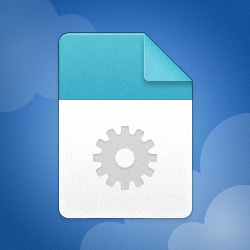
FjallsarlonFPS
MediaFire is a simple to use free service that lets you put all your photos, documents, music, and video in a single place so you can access them anywhere and share them everywhere.www.mediafire.com
Uygulama hakkında:
Yönetici olarak çalıştırmanız lazım. Yönetici olarak çalıştırmadığınızda işlemlerde hata alacaksınız zaten. Kullanım mantığı:
Uygulamada olmayan, AMD ekran kartı kullananlar için yapılması gereken ek ayar:
Eki Görüntüle 580486
EnableUlps değerini 0 olarak ayarlıyoruz. Kayıt defterinde arattığınız zaman çıkmıyorsa endişe etmenize gerek yok.
Kayıt defterine girmek istemiyorsanız MSI Afterburner kullanabilirsiniz. Bu ayarı Genel Ayarlar kısmında bulabilirsiniz:
Eki Görüntüle 637358
E-) QuickCPU
Eski adı CPU Unpark olarak bilinen bu program, birnevi tüm çekirdekleri aktif hale getirmeye yarıyor. Dilerseniz uygulamadan veya aşağıdaki linkten sitesine gidebilirsiniz:
Kurduktan sonra programı 1 kere açmanız, çekirdekleri otomatik olarak optimize edecektir.Quick CPU - Real time performance optimization and Sensor monitor
Quick CPU is a real-time CPU performance tuning and monitoring tool that lets you optimize power, core behavior, voltage, and thermal settings for maximum efficiency and control.coderbag.com
2-) CS:GO'yu Optimize Etme
A-)csgo.exeayarlarını böyle yapıyoruz
Eki Görüntüle 467631
B-) Config ve Autoexec

Userdata
MediaFire is a simple to use free service that lets you put all your photos, documents, music, and video in a single place so you can access them anywhere and share them everywhere.www.mediafire.com
İster uygulamadan, isterseniz de yukarıdaki linktenUserdata.RAR'ı indirin. İndirdikten sonra içinde sisteminize uygun olacak şekilde config dosyalarını aşağıdaki gibi belirtilen yola atın.
Eki Görüntüle 467656
Eğer burada 1'den fazla klasör varsa, hepsinin içindeki\730\local\cfgkonumuna atabilirsiniz.
Veya hangisinin CS:GO oynadığınız hesaba ait olduğunu anlamak için:
Bendeki tam sayıyı gizledim, "partner=" kısmından sonraki sayı ile doğru userdata klasörünü uğraşmadan bulabilirsiniz.
Eki Görüntüle 580450
Eki Görüntüle 467657
B.1-) Autoexec Ayarlama
Userdata'ya config ve autoexec configlerini attıktan sonra ayarlarınız değişecektir. Çözünürlüğünüz de bir seferliğe mahsus değişecektir. Bu atölye haritası ile kendinize göre veya Community/Pro oyuncuların configlerini ayarlayabilirsiniz.
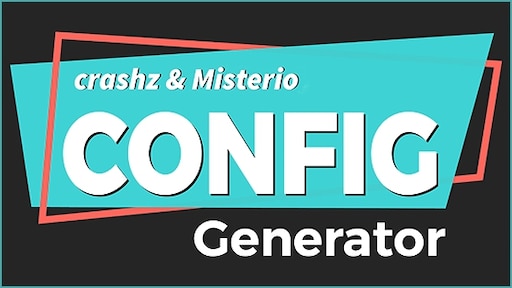
Steam Workshop::Config Generator ✮ crashz & Misterio
steamcommunity.com
İşlemleriniz bittikten sonra Show my config dediğinizde konsol komutlarını kopyalayıp userdata klasörümüzdeki autoexec.cfg'ye ekleyebilirsiniz. Dikkat etmeniz gereken nokta; Crosshair, HUD ve cl_bob komutları normalinde autoexec.cfg'nin başında mevcut. Yani onları silip, konsol çıktısını autoexec.cfg'nin en altına ekleyin. Böylelikle ayarlarınız çakışmaz.
Eki Görüntüle 467671
C-) Advanced 3D Audio Processing Ayarını Kapatma
Eki Görüntüle 467662
D-) Benzeşmeyi Ayarlama
Görev Yöneticisi > Ayrıntılar > csgo.exe'ye sağ tıklayıp Benzeşmeyi Ayarla dedikten sonra CPU 0'ın tikini kaldırıyoruz.
Eki Görüntüle 580462
Bunu yapmak bana FPS testinde 5-6 FPS kazandırdı, 4;4 sistemlerde daha çok kazandırabilir belki.
Eğer bu işlemden memnun kaldıysanız, oyunu her açtığınızda bunu yapmanız gerekecek.
E-) Başlatma Komutları
"-freq" değerini kendi monitör tazeleme hızınıza göre değiştirmeyi unutmayın. Bunlara ek olarak kendi özel kodlarınızı(-language, -tickrate vb.) da ekleyebilirsiniz.Kod:-novid -no-browser -nojoy -freq 240 +snd_use_hrtf 0 +exec autoexec.cfg
3-) Sonuç
2 Aralık:
1 Haziran, yenilenen ile:
800-900 arası gidiyor, F12'nin verdiği drop cl_showfps'e bayağı yansımakta.
Eki Görüntüle 580458
Eki Görüntüle 580459
FPS testi yapabileceğiniz harita:
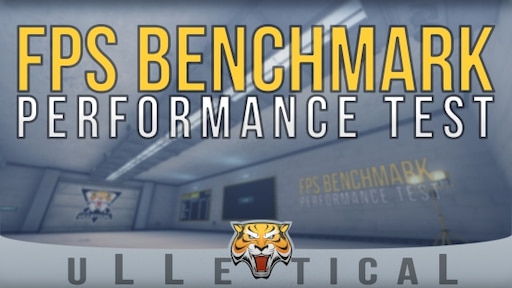
Steam Atölyesi::FPS Benchmark
steamcommunity.com
Evet arkadaşlar, işlemlerimiz bu kadardı. Yaptığı işlemlerden sonra bilgisayarı stabil çalışmayan, oyunlarda daha az FPS alan varsa oluşturduğumuz sistem geri yükleme noktasına dönebilirler. Şahsen ben kullanıyorum, hiçbir sorun yaşamadım.
4-) Kullanıcı Sonuçları
Kaynak:
D-) benzeşmeyi ayarlama
Görev yöneticisi > ayrıntılar > csgo.exe'ye sağ tıklayıp benzeşmeyi ayarla dedikten sonra CPU 0'ın tikini kaldırıyoruz.
Aslinda kod icinde tam olarak nerede değiştirdiğini gorebilirsiniz, eskiden .reg olarak vardi fakat konuyu guncellemistim.Hocam verdiğiniz uygulamanın kayıt defteri seçenekleri regeditte hangi değişiklikleri yapıyor? .reg dosyası olarak elinizde var ise atabilir misiniz? @tristessehivernale
AMD driver ayarlarında neden Maksimum Mozaik Döşeme Seviyesi ayarını 8X yaptığınızı açıklar mısınız? Kapatmak daha yüksek FPS değerleri almamıza olanak sağlaması gerekmiyor mu mantıken? @tristessehivernale
Konu acabilir veya o kisima dair SS atabilir misiniz?Bunu nasıl yapıyoruz? Bende yok.
Oyunun başlatma seceneklerine yazacaksiniz. Evet, monitorunuze gore degistirin.Şimdi bu:
[CODE title="Kod"]-novid -no-browser -nojoy -freq 240 +snd_use_hrtf 0 +exec autoexec.cfg[/CODE]
Bu kodda freq kodunun yanına monitör hangi hz ise onu mu yazacağız?
@tristessehivernale ve de ise bu komutu nereye yazacağız? PowerShell'e mi, CMD'ye mi? Nereye yazacağız?
Herhangi bir kaynak var mi?Hocam benim bildiğim QuickCPU işlemciye zarar verir.
Bu sitenin çalışmasını sağlamak için gerekli çerezleri ve deneyiminizi iyileştirmek için isteğe bağlı çerezleri kullanıyoruz.